Titelseite gestalten
Scribus unterstützt Sie bei der Arbeit mit kleinen Hilfehinweisen: Halten
Sie die Maus über ein Ihnen unbekanntes Icon - eine Beschreibung wird angezeigt.
![]()
Mit der Werkzeugpalette - hier ein Ausschnitt - werden auf der Titelseite nun Bild- und Textrahmen aufgezogen.
Bildrahmen
Beginnen Sie mit dem Bildrahmen: Ziehen Sie mit dem Werkzeug [Bildrahmen einfügen] eine Fläche mit der gewünschten Größe auf. Bildrahmen werden durchgekreuzt dargestellt und lassen sich so leicht wiederfinden. Der Rahmen sollte leicht über die Seitenränder hinausreichen, damit Ihnen beim Druck keine unschönen weißen Ränder entstehen.
Textrahmen
Ziehen Sie als zweites einen Textrahmen mit dem entsprechenden Werkzeug auf.
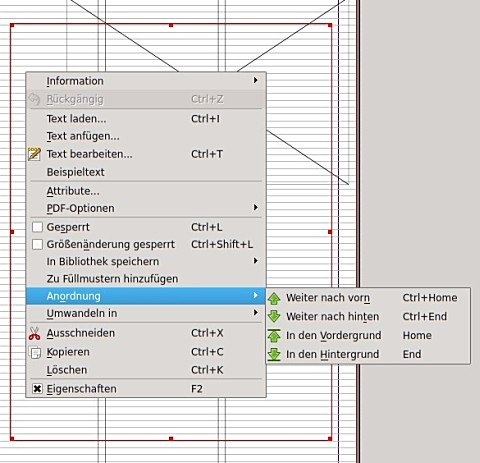
Der Textrahmen legt sich zunächst über den Bildrahmen. Klicken Sie auf den Pfeil in der Werkzeugleiste, markieren Sie dann den Textrahmen durch einen Mausklick und öffen Sie mit der rechten Maustaste das Kontextmenü. Über die Option [Anordnung] können Sie nun z.B. den Textrahmen hinter den Bildrahmen legen.
Andersherum lässt sich auch ein Bild auch über die gesamte Titelseite aufziehen und der Textrahmen für den Titel dann darüber legen - in diesem Fall [In den Vordergrund].
![]() Ein zweiter Textrahmen am Fuß der Seite soll später Ausgabe und
Jahr der Zeitschrift enthalten. Auch dieser wird über das
Titelbild gelegt.
Ein zweiter Textrahmen am Fuß der Seite soll später Ausgabe und
Jahr der Zeitschrift enthalten. Auch dieser wird über das
Titelbild gelegt.
Da in unserer Vorlage für den Titel immer die gleiche Schriftart und auch der gleiche Text Verwendung finden soll, kann dieser jetzt schon eingefügt werden.
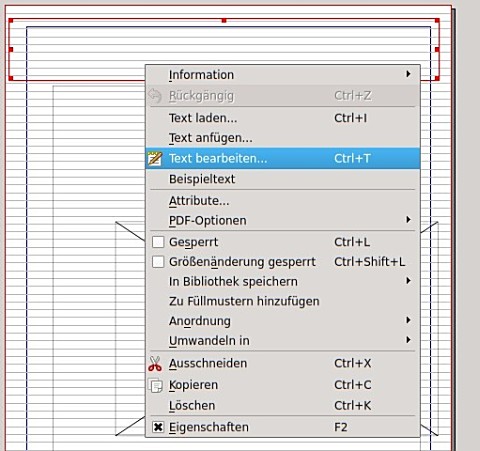
Erstellen Sie den Textrahmen für den Titel, markieren ihn und rufen Sie dann den Scribus-Editor durch [Strg]+[T] auf der Tastatur oder durch Rechtsklick mit der Maus und [Text bearbeiten ...] im Kontextmenü des Textfeldes auf.
Weiter:
Editor
und Stilvorlagen
